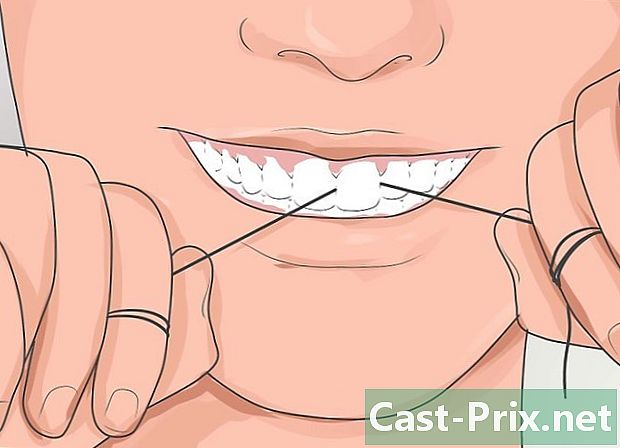Hoe muziek over te dragen naar een Galaxy S4
Schrijver:
Robert Simon
Datum Van Creatie:
18 Juni- 2021
Updatedatum:
14 Kunnen 2024
![MOST UNSUCCESSFUL ASMR 😅 [+Sub]](https://i.ytimg.com/vi/CbLRkFPIk4Q/hqdefault.jpg)
Inhoud
- stadia
- Methode 1 Muziek overbrengen van een Windows-computer
- Methode 2 Muziek overbrengen van een Mac OS X
- Methode 3 Muziek overbrengen via Bluetooth
Door muziek toe te voegen aan uw Samsung Galaxy S4 kunt u uw ervaring met uw smartphone verbeteren en hebt u op elk gewenst moment toegang tot uw favoriete nummers. U kunt muziek overbrengen naar uw Galaxy S4 met behulp van uw Windows- of Mac-computer of door muziekbestanden over te zetten via Bluetooth.
stadia
Methode 1 Muziek overbrengen van een Windows-computer
-

Verbind uw Samsung Galaxy S4 met uw Windows-computer via een USB-kabel. -

Wacht tot uw computer het apparaat herkent. -
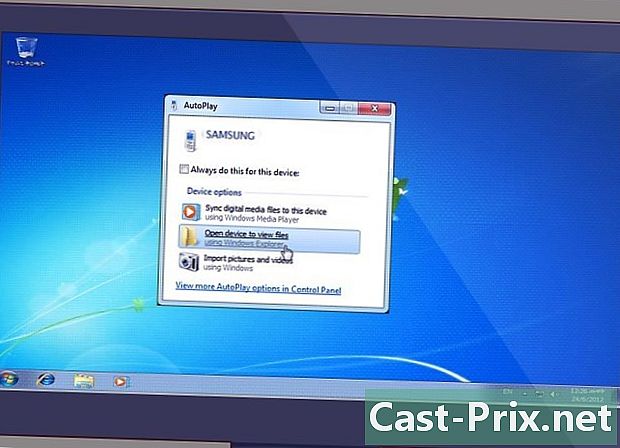
Klik op Open het apparaat om bestanden te bekijken met Windows Explorer wanneer deze optie op het scherm wordt weergegeven. -
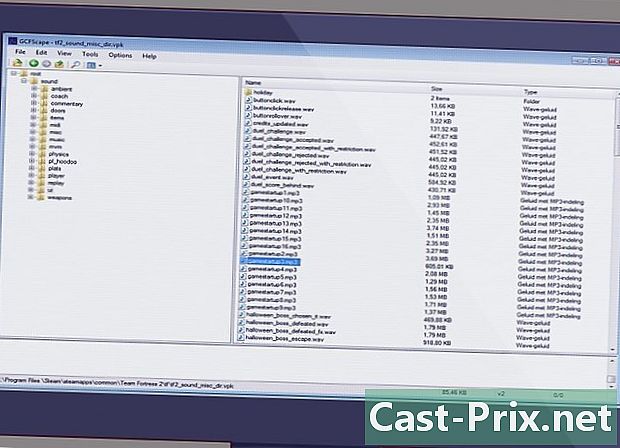
Open de muziekbestanden op uw Windows-computer die u naar uw Galaxy S4 wilt kopiëren. -

Sleep de muziekbestanden die u wilt overbrengen naar het Galaxy S4-pictogram dat in het linkerdeelvenster van Windows Explorer verschijnt. De muziekbestanden die u hebt geselecteerd, worden gekopieerd naar de muziekmap van uw Galaxy S4. -

Koppel je Galaxy S4 los van je computer na het overbrengen van muziek naar je telefoon. De muziek die u hebt overgezet, is nu beschikbaar in de muziekmap van uw Galaxy S4.
Methode 2 Muziek overbrengen van een Mac OS X
-
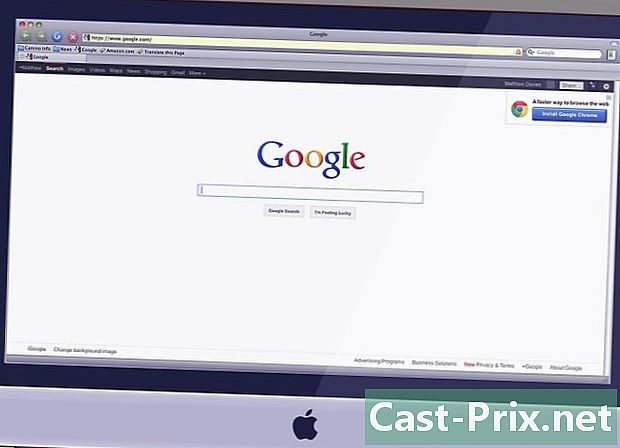
Ga naar uw favoriete zoekhulpmiddel in uw browser. -
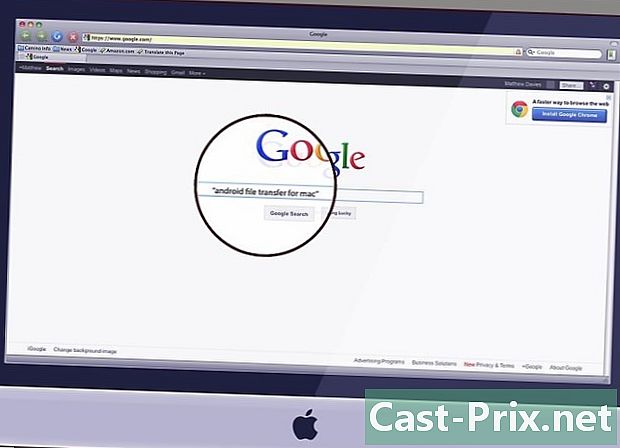
Zoek naar software voor bestandsoverdracht van derden die u op uw Mac kunt gebruiken om bestanden naar uw Galaxy S4 over te zetten. Hier zijn enkele voorbeelden van zoektermen "android bestandsoverdracht naar mac" of "software voor bestandsoverdracht voor Mac" -
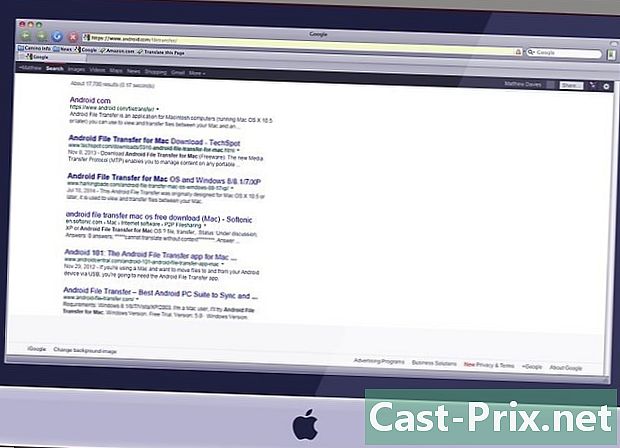
Klik op de downloadsite voor de bestandsoverdrachtsoftware die u wilt downloaden. Hier zijn enkele voorbeelden van gerenommeerde en aanbevolen toepassingen voor bestandsoverdracht- Android-bestandsoverdracht van Android op http://www.android.com/filetransfer/.
- Mobile Go voor Android van Wondershare op www.wondershare.com/mac-android-manager/.
- Samsung Kies van Samsung op http://www.samsung.com/us/kies/.
-
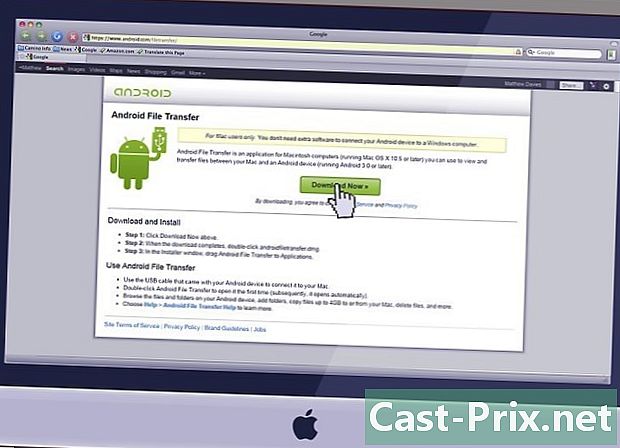
Selecteer de software-downloadoptie op uw Mac-computer. -
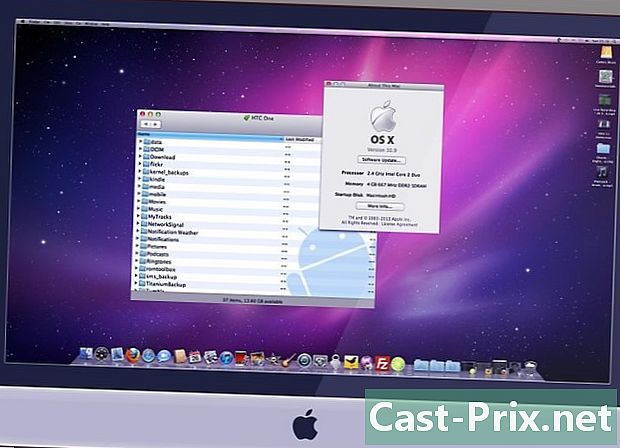
Start de software nadat het installatieproces is voltooid. -
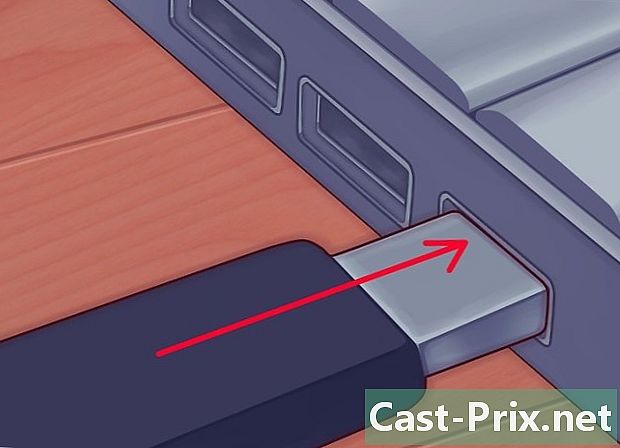
Sluit uw Galaxy S4 aan op uw Mac-computer met een USB-kabel. -

Volg de instructies op het scherm om muziek van uw computer naar uw Galaxy S4 te verplaatsen. In de meeste gevallen wordt u gevraagd om de muziekbestanden van uw computer naar uw Galaxy S4 te slepen met behulp van de overdrachtssoftware. -
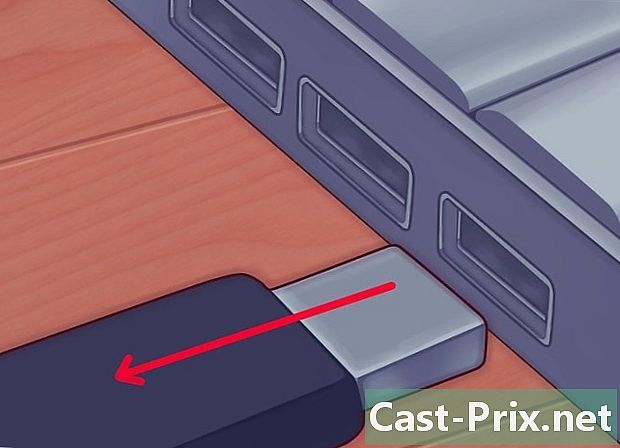
Koppel je Galaxy S4 los van je computer na het overbrengen van muziek. De muziek die u hebt overgezet, wordt nu opgeslagen in de muziekmap op uw Samsung Galaxy S4.
Methode 3 Muziek overbrengen via Bluetooth
-
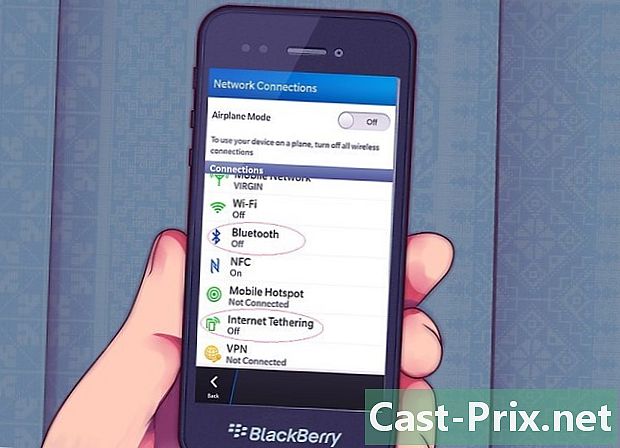
Activeer de Bluetooth-koppelingsmodus op het apparaat waarop u de muziek wilt overbrengen. Als de nummers die u wilt overzetten bijvoorbeeld zijn opgeslagen op een BlackBerry-apparaat, zet u uw BlackBerry in de Bluetooth-koppelingsmodus. -

pers instellingen op het startscherm van uw Samsung Galaxy S4. -

pers verbindingen selecteer vervolgens Bluetooth. -
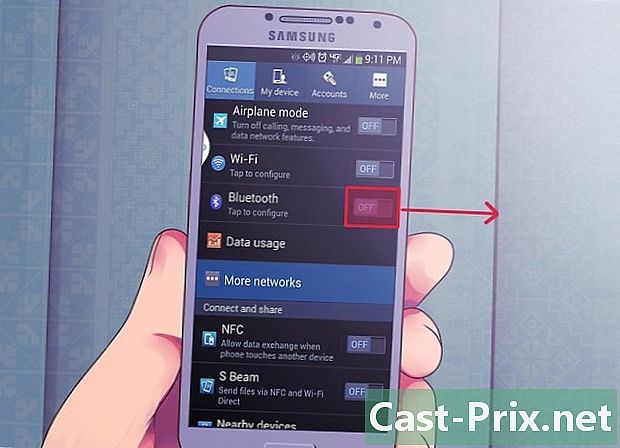
Schuif de Bluetooth-knop naar rechts om uw Bluetooth-verbinding te activeren. Uw Galaxy S4 begint automatisch te zoeken naar andere apparaten in de omgeving met Bluetooth ingeschakeld. -
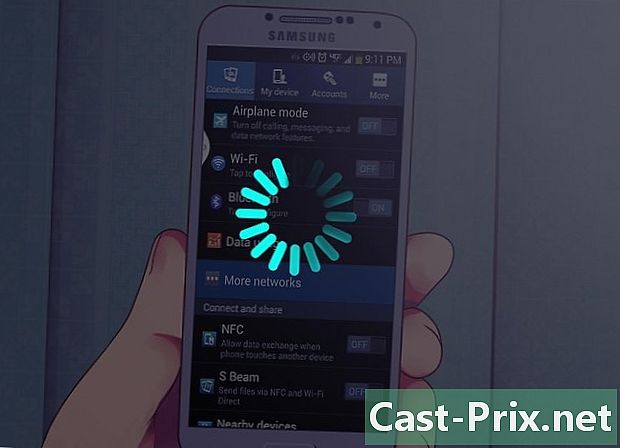
Wacht tot het andere apparaat onder de optie verschijnt Beschikbare apparaten op je Galaxy S4. -

Tik op het pictogram van het apparaat waarop de nummers momenteel zijn opgenomen. -

pers OK om te bevestigen dat u de apparaten via Bluetooth wilt verbinden. -

Neem het andere apparaat en druk op of selecteer OK om te bevestigen dat u het apparaat wilt verbinden met uw Galaxy S4. -

Controleer of het andere apparaat wordt weergegeven op het scherm van uw Galaxy S4 in de sectie Gekoppelde apparaten. -
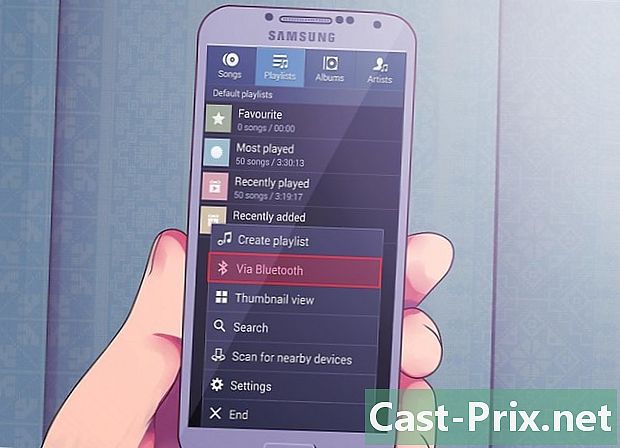
Open het muziekbestand op het andere apparaat en selecteer de optie voor het delen van bestanden via Bluetooth. Als u bijvoorbeeld uw Galaxy S4 koppelt met een ander Android-apparaat, selecteert u de menuknop op dat specifieke Android-apparaat en selecteert u via Bluetooth om het muziekbestand te verzenden via een Bluetooth-verbinding. -
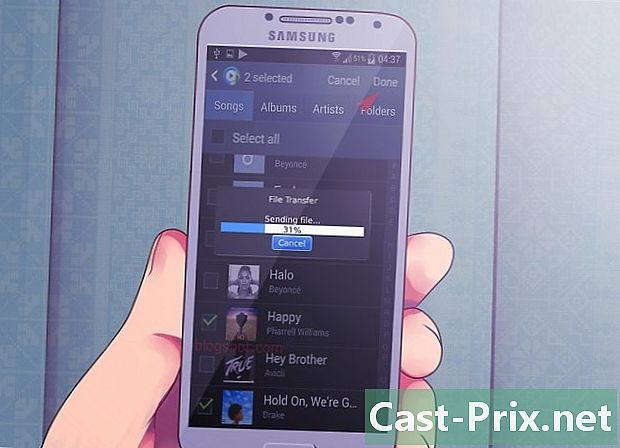
Wacht tot je Samsung S4 je informeert over het einde van de overdracht. Het muziekbestand dat u hebt gedeeld, wordt nu opgeslagen in de muziekmap op uw Galaxy S4.